Firefox火狐浏览器截图怎么截取整个网页
1、火狐浏览器打开要截取整个网页的界面。
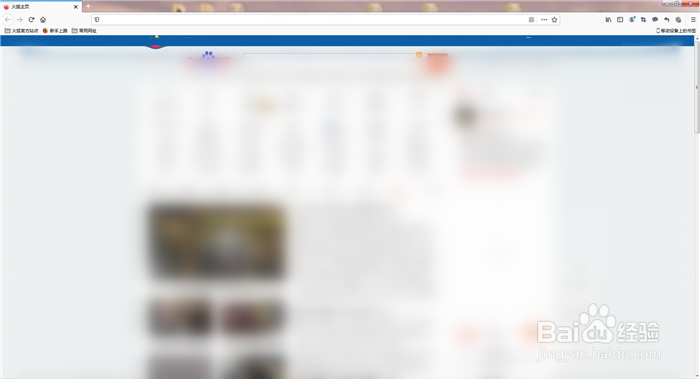
2、在右上方 点击【截图】功能按钮。
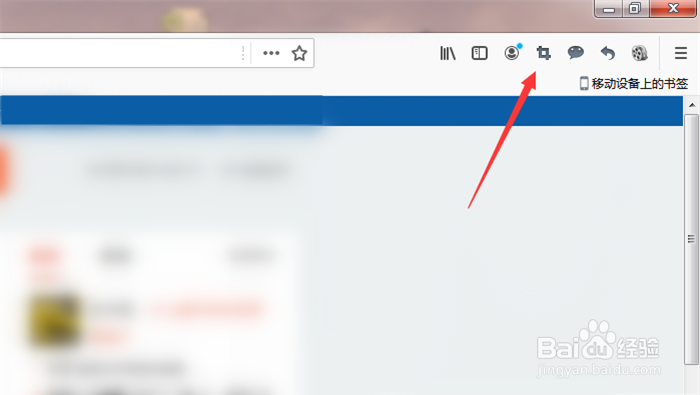
3、然后在弹出来的选项,点击【截取整个网页】选项。
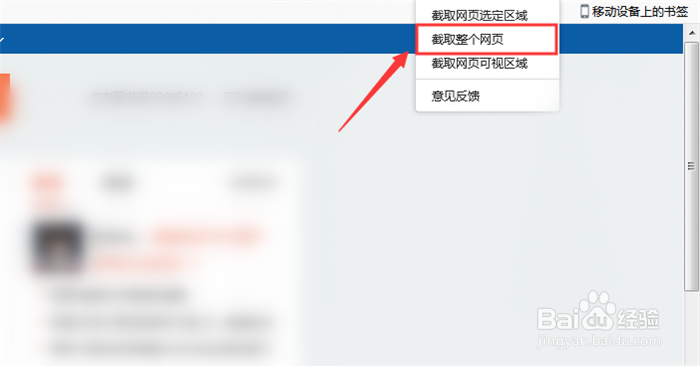
4、然后整个网页会成为一个图片,来到这个编辑界面,可以对截取的整个网页编辑一下。
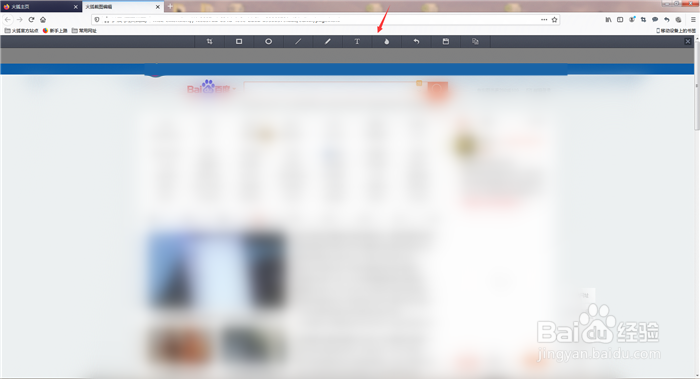
5、然后上面点击【保存】按钮。
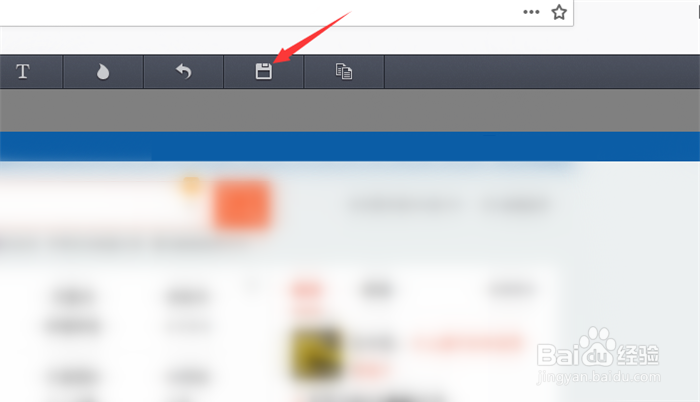
6、然后整个网页图片就保存在弹出来窗口的位置,记住位置,在里面可以使用截取的网页图片。

1、1、火狐浏览器打开要截取整个网页的界面。
2、点击【截图】功能按钮。
3、点击【截取整个网页】选项。
4、整个网页会成为一个图片,来到这个编辑界面,可以对截取的整个网页编辑一下。
5、点击【保存】按钮。
6、整个网页图片就保存在弹出来窗口的位置,记住位置,在里面可以使用截取的网页图片。
声明:本网站引用、摘录或转载内容仅供网站访问者交流或参考,不代表本站立场,如存在版权或非法内容,请联系站长删除,联系邮箱:site.kefu@qq.com。
阅读量:79
阅读量:56
阅读量:41
阅读量:120
阅读量:155